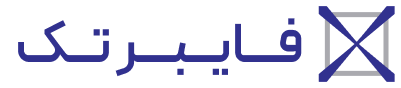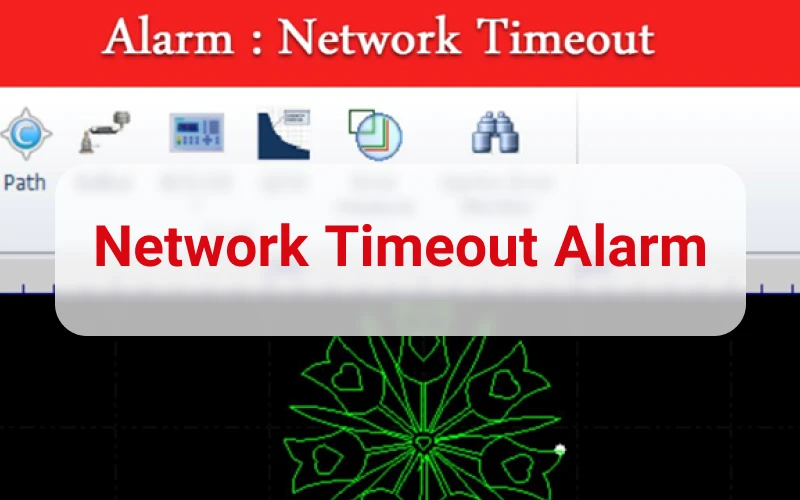برخی اوقات با روشن کردن دستگاه لیزر، کامپیوتر و استابیلایزر روشن میشوند اما چیلر و سورس خاموش است و سیپ کات ارورهای زیر را دارد:
- network timeout alarm
- + Axis 4 limit
- – Axis 4 limit
- Axis 4servo alarm
- Axis 3 servo alarm
- + Y Axis limit
پیش از هر چیز پیشنهاد میکنیم که ویدئوی زیر را مشاهده کنید تا در زمانی کمتر از 3 دقیقه با روشهای حل network timeout alarm آشنا شوید:
حال اگر کلید Emergency درست عمل نمیکند (یعنی کلید را میچرخانید (باز میکنید)، باز هم قطع میشود)، راه حل آلارم network timeout در نرم افزار سیپ کات و سایر آلارمهای بالا، این است که کلید Emergency را چندین بار قطع و وصل کنید.
با این کار، احتمالاً مشکل حل و چیلر روشن میشود. منتها اگر نیاز است که شاسی Emergency را تعویض کنید، حتماً این کار را انجام دهید.
اگر با قطع و وصل کردن کلید Emergency مشکل حل نشد پس در ادامه همراه ما باشید تا آلارم network timeout در Cypcut و روشهای حل آن را بررسی کنیم.
✅ شایان ذکر است میتوانید برای تهیهی دستگاههای لیزر در مدلهای مختلف به صفحهی برش لیزر مراجعه کنید.
بررسی network timeout alarm و روش رفع آن
اگر آلارم network timeout در نرم افزار سیپ کات را مشاهده میکنید، ابتدا اتصالات پنل سخت افزاری BCS100 را در تابلو برق بررسی کنید.
در این بررسی، مطمئن شوید که اتصالات شل یا قطع نیستند و کابل Ethernet (کابل زرد) و کابل Sensor (کابل سبز) را جدا و دوباره متصل کنید. (مطابق با تصویر زیر)

نکته: حتماً بررسی کنید که کابل پشت کیس کامپیوتر و BCS100 شل نشده باشند. برای اطمینان، یکبار سوکت را جدا و دوباره متصل کنید.
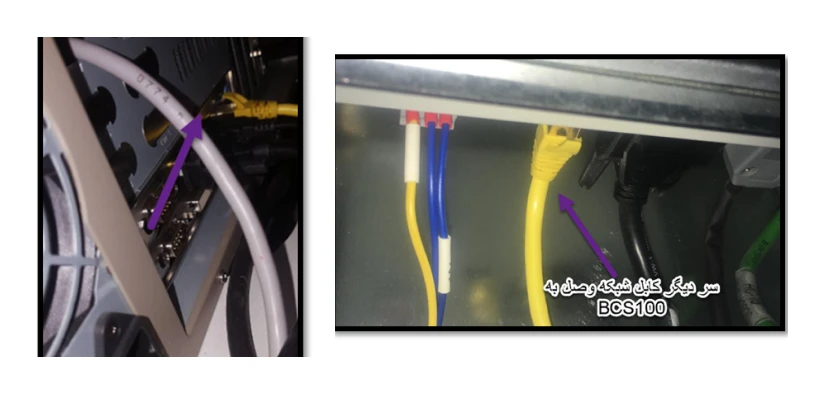
اگر آلارم برطرف نشد، پشت کامپیوتر را بررسی کنید که 2 پورت کام و 2 پورت LAN دارد.
در این حالت، باید یکبار پورت کام 1 و 2 (پورت پایینی کام 1 و بالایی، کام 2 است) را جابهجا کنید.
اگر آلارم رفع نشد، باید پورت LAN را جابهجا کنید و احتمالاً آلارم network timeout در سیپ کات برطرف میشود.
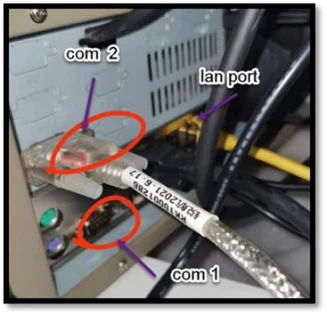
نکته: در برخی موارد برای برطرف شدن network timeout alarm، باید کابل شبکه را از هر دو طرف بیرون آورید و دوباره وصل کنید. سپس حتماً سیستم را ریست (خاموش و روشن) کنید تا آلارم برطرف شود.
اگر همچنان آلارم network timeout در سیپ کات باقی است، کابل شبکهی جدیدی تهیه و تست کنید.
منتها در صورت ادامهدار بودن آلارم، راه حل هشدار network timeout در نرم افزار سیپ کات که به شرح زیر است را امتحان کنید:
- ابتدا زیر هد، ورق قرار دهید.
- از منوی CNC و زیرمنوی BCS100 در نرم افزار یا پنل سخت افزاری BCS100 در تابلو برق، F4 را انتخاب کنید که همان Advanced Setting است.
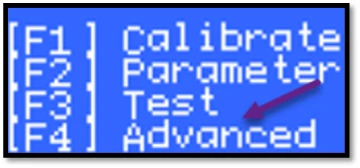
- با این انتخاب، پنجرهی زیر باز میشود که باید گزینهی [3] یا همان RESTART را انتخاب کنید:
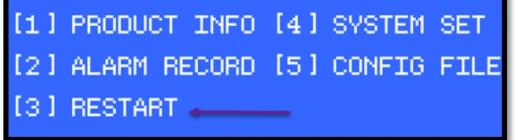
- با ریاستارت کردن، ممکن است سیستم خاموش و روشن شود اما درنهایت با مشاهدهی نتیجهی All init Ok یعنی نتیجه مطلوب است و آلارم برطرف میشود. (مطابق تصویر زیر)
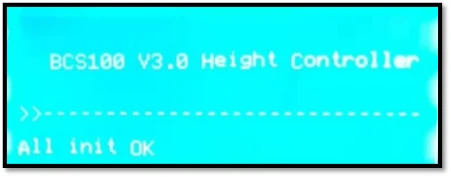
اگر همچنان آلارم Network Timeout که به معنای در دسترس نبودن شبکه است، مشاهده میشود؛ باید مراحل زیر را در پیش بگیرید:
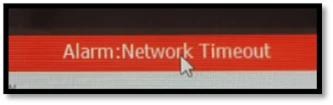
- ابتدا باید IP، Subnet Mask و Gateway دستگاه تنظیم شود.
- برای این منظور در ویندوز 7 روی آیکون شبکه در سمتِ راست و پایینِ تسک بار، کلیک راست و گزینهی Open Network and Sharing Center را انتخاب کنید.
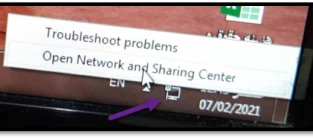
- با این انتخاب، صفحهی زیر باز میشود که باید روی گزینهی Change adapter setting کلیک کنید:
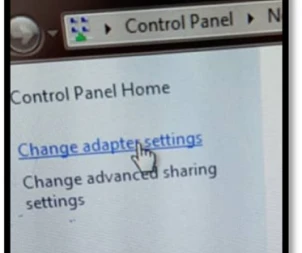
- با این کلیک، لیست شبکههای موجود مطابق با تصویر زیر ظاهر میشود که باید شبکهای که فعال است (شبکهای که روشن است و ضربدر قرمز نخورده است) را انتخاب کنید:
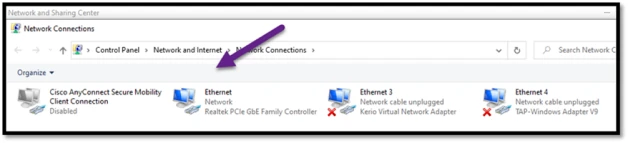
- روی شبکهی فعال، کلیک راست کنید و سپس Properties را انتخاب نمایید:
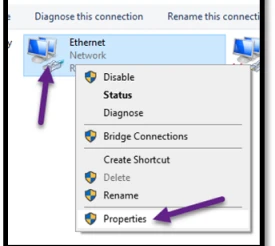
- حال پنجرهی Ethernet Properties باز میشود (Ethernet، اسم شبکهی فعال است و اگر شبکهی فعال شما local area connection باشد، آنگاه پنجرهی local area connection properties ظاهر میشود). در این پنجره باید گزینهی Internet protocol version 4 را انتخاب کنید و روی Properties مطابق تصویر زیر کلیک کنید.
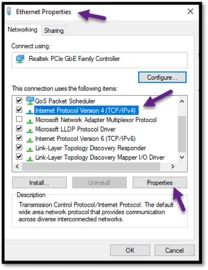
- سپس صفحهی Internet Protocol Version 4 باز میشود.
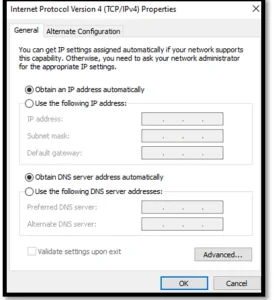
- با تیکدار کردن گزینهی Use the following IP address، سه کادر خالی مطابق تصویر زیر فعال میشود و میتوانید IP آدرس را وارد کنید:
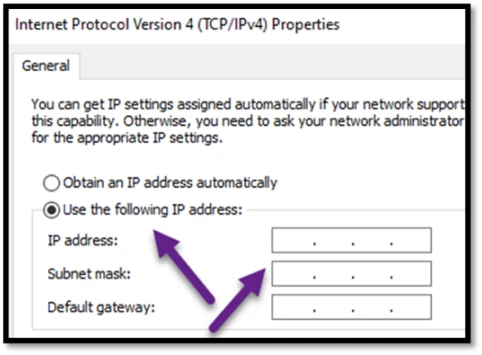
- بعد از وارد کردن IP مربوطه، روی OK میزنید و آلارم برطرف میشود.
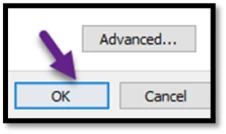
نکته: کد IP در کانفیگ در قسمت BCS100، میتواند با IP کامپیوتر متفاوت باشد مانند نمونهی زیر:
BCS100 IP: 10.1.1.188
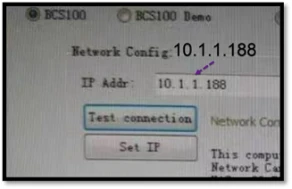
Computer IP: 10.1.1.200
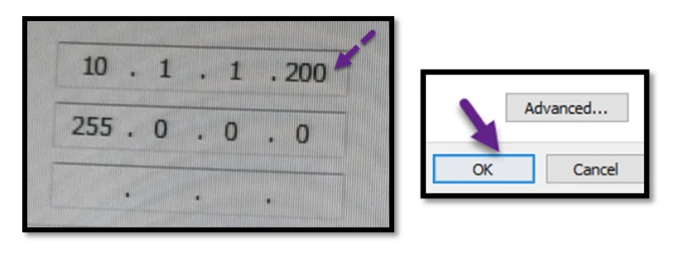
بعد از کلیک روی OK در پنجره مربوطه، سیپ کات را باز کنید و مشاهده میکنید که آلارم network timeout در Cypcut رفع شده است.
نکته: ممکن است در آیکون پایین دسکتاپ  ، همچنان عدم ارتباط نمایان باشد اما با باز کردن سیپ کات، network timeout alarm رفع شود.
، همچنان عدم ارتباط نمایان باشد اما با باز کردن سیپ کات، network timeout alarm رفع شود.
اگر همهی مراحل بالا را رفتید و همچنان راه حل آلارم network timeout در نرم افزار سیپ کات جزو این موارد نبود، چه باید کرد؟
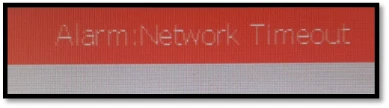
در صورتی که همهی مواردی که پیش از این گفتیم را بهصورت دقیق انجام دادید اما همچنان آلارم network timeout در نرم افزار سیپ کات وجود دارد و حتی با بستن سیپ کات و خاموش و روشن کردن سیستم هم آلارم برطرف نمیشود، کانفیگ را باز کنید و بدون اعمال هیچگونه تغییری صرفاً روی Save کلیک کنید و از کانفیگ خارج شوید و آلارم برطرف میشود.
به نظر میرسد که علت بروز این مشکل در این حالت، به روز نشدن اطلاعات follower کانفیگ در سیپ کات باشد و با این کار، بهروزرسانی میشود.
در این مطلب سعی کردیم راه حل هشدار network timeout در نرم افزار سیپ کات را بررسی کنیم و حال میتوانید بهراحتی به رفع این آلارم بپردازید.
منتها اگر در حین رفع این آلارم با مشکلی مواجه شدید، این امکان برای شما فراهم است که با کارشناسان ما در شرکت فایبرتک تماس بگیرید و مشکل خود را مطرح کنید.
✅ همچنین اگر قصد تهیهی انواع دستگاه جوشکاری را دارید، فقط کافی است سری به صفحهی دستگاه جوش فایبر بزنید.
دانلود PDF راهحل Network Timeout Alarm در Cypcut